當您購買新iPhone時,您可能想出售舊iPhone或給它朋友。 好吧,有必要刪除舊iPhone上的Apple ID。 也許您的Apple ID與某些重要帳戶相關聯。 為了保護您的隱私,您需要 從舊的iPhone或iPad上刪除Apple ID. 不用擔心。 在這篇文章中,您可以檢查 4 種快速方法來擺脫它。
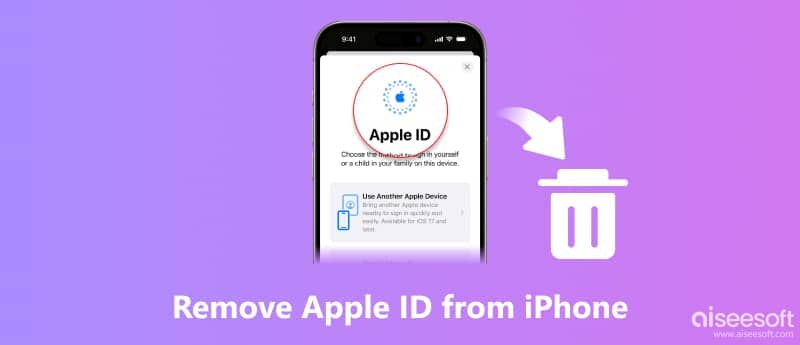
使用 Apple ID,您可以存取 Apple Store、Apple Music、iMessage、iCloud、FaceTime 等。當您忘記 Apple ID 或密碼後,您可以嘗試使用 iPhone Unlocker 從舊 iPhone/iPad 中刪除您的 Apple ID。 iPhone解鎖器 如果您的裝置被鎖定、停用或螢幕崩潰,它是繞過 iPhone 和 iPad 密碼的絕佳工具。在使用它刪除 Apple ID 之前,請記住禁用“查找我的”,否則它會刪除您的所有資料。

下載
100% 安全。無廣告。
100% 安全。無廣告。
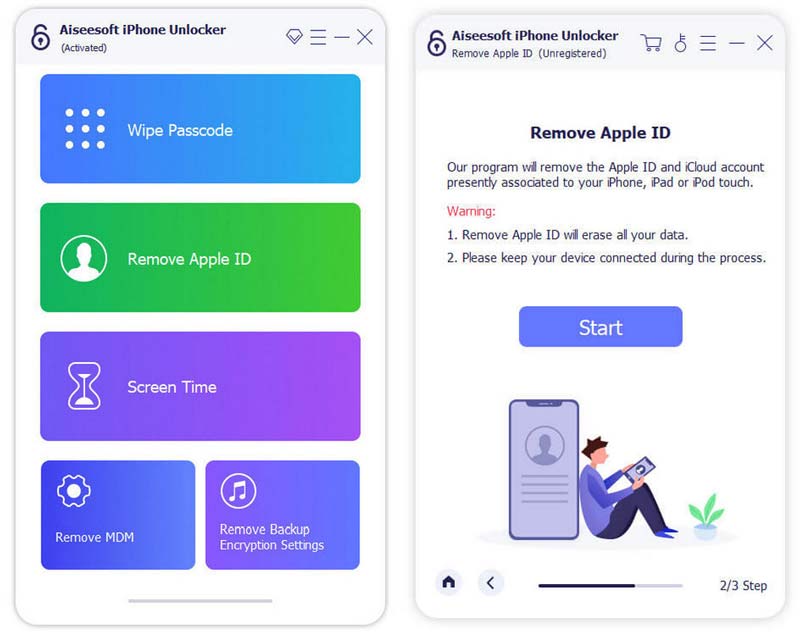
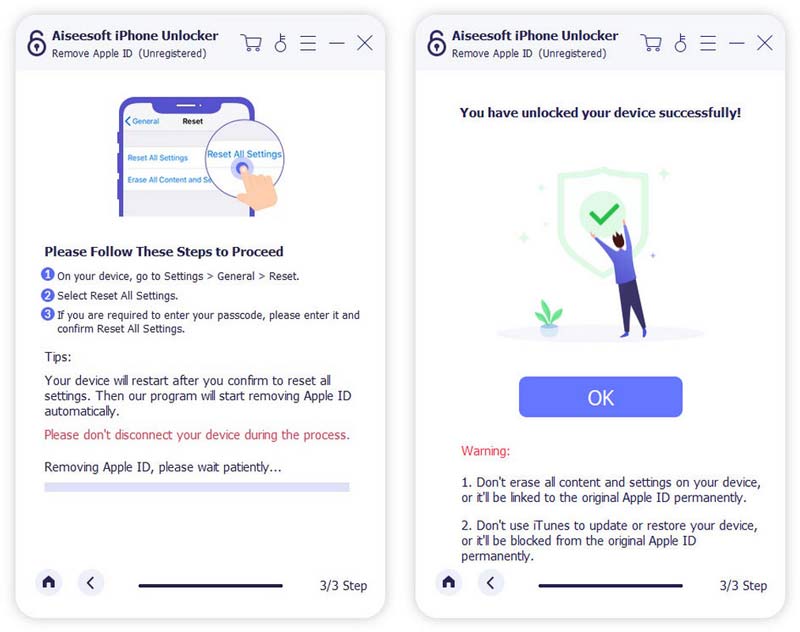
備註:請出於法律目的使用我們的產品。 我們不建議您從被盜的iPhone 11中刪除Apple ID。
另一種無需密碼即可刪除 Apple ID 的方法是透過 iPhone「設定」應用程式。您可以遵循以下簡單步驟。您也可以使用此方法刪除 iPad 上的 Apple ID。
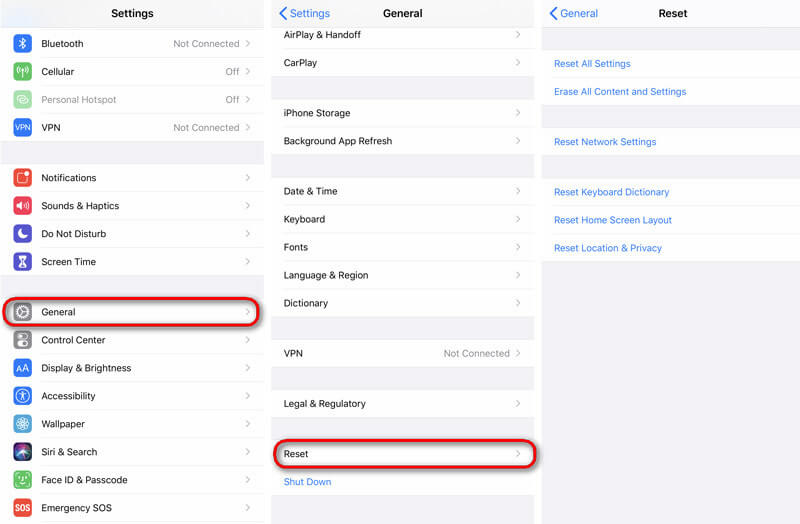
如您所知,您的Apple ID已鏈接到App Store。 如果Apple ID不再使用或使用錯誤,該怎麼辦。 或者您使用的Apple ID來自先前的所有者。 購買應用程序時,您正在使用他的Apple ID。 好了,您可以註銷以前的Apple ID並登錄正確的Apple ID。
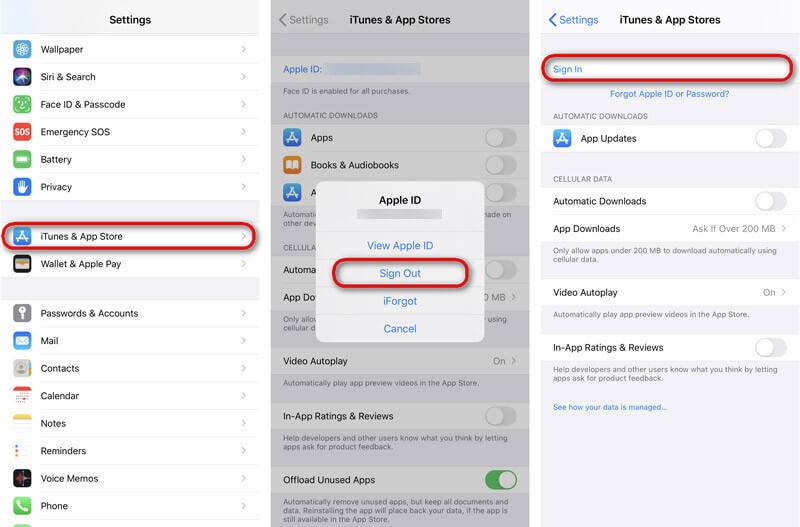
如果您想從 iPhone 或 iPad 中刪除先前的 Apple ID,可以存取 iCloud.com。以下是從您的 iPhone 或 iPad 中刪除某人的 Apple ID 的簡單指南。
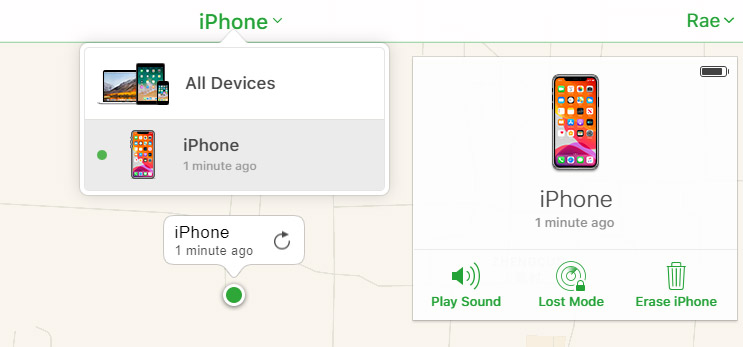
之後,您的 Apple ID 將從您的 iPhone 中刪除。 萬一某些重要數據丟失,您最好先使用 iOS 數據備份和還原來備份 iPhone。
蘋果ID到底是什麼?
Apple ID是用於登錄iTunes,Apple Store,iCloud,Apple Music等服務的通用帳戶ID。它對所有iOS設備(包括iPhone,iPad,iPod或MacBook)都是通用的。
如何從iPhone上的Apple ID刪除設備?
在“設置”應用中點擊您的Apple ID。 向下滾動以使用相同的Apple ID查找設備。 然後,選擇要刪除的一台設備,然後點擊從帳戶中刪除。
如何從鎖定的iPhone中刪除Apple ID?
使用功能強大的Aiseesoft iPhone Unlocker,即使您忘記了Apple ID或密碼,也可以刪除Apple ID。 在計算機上運行iPhone Unlocker時,選擇“刪除Apple ID”模式,然後單擊“開始”按鈕以繼續刪除Apple ID。
透過以上4個快速解決方案,希望你能把之前的Apple ID從你的iPhone上刪除。你可以 刪除Apple ID 無需密碼,可透過「設定」、App Store 或使用 iCloud.com。此外,您還可以使用強大的 iPhone Unlocker 解鎖你的iPhone 並刪除Apple ID,即使您忘記了Apple ID或密碼也是如此。
解鎖iPhone / iPad
無需密碼即可解鎖iPhone 解鎖iCloud鎖定的iPhone 如何解鎖已禁用的iPhone 工廠解鎖iPhone 無需密碼即可解鎖iPad 從iPhone移除Apple ID 從iPad移除Apple ID 從iPad刪除密碼
若要修復iPhone屏幕鎖定,擦除密碼功能可以為您提供很多幫助。 您還可以輕鬆清除Apple ID或“屏幕時間”密碼。
100% 安全。無廣告。
100% 安全。無廣告。